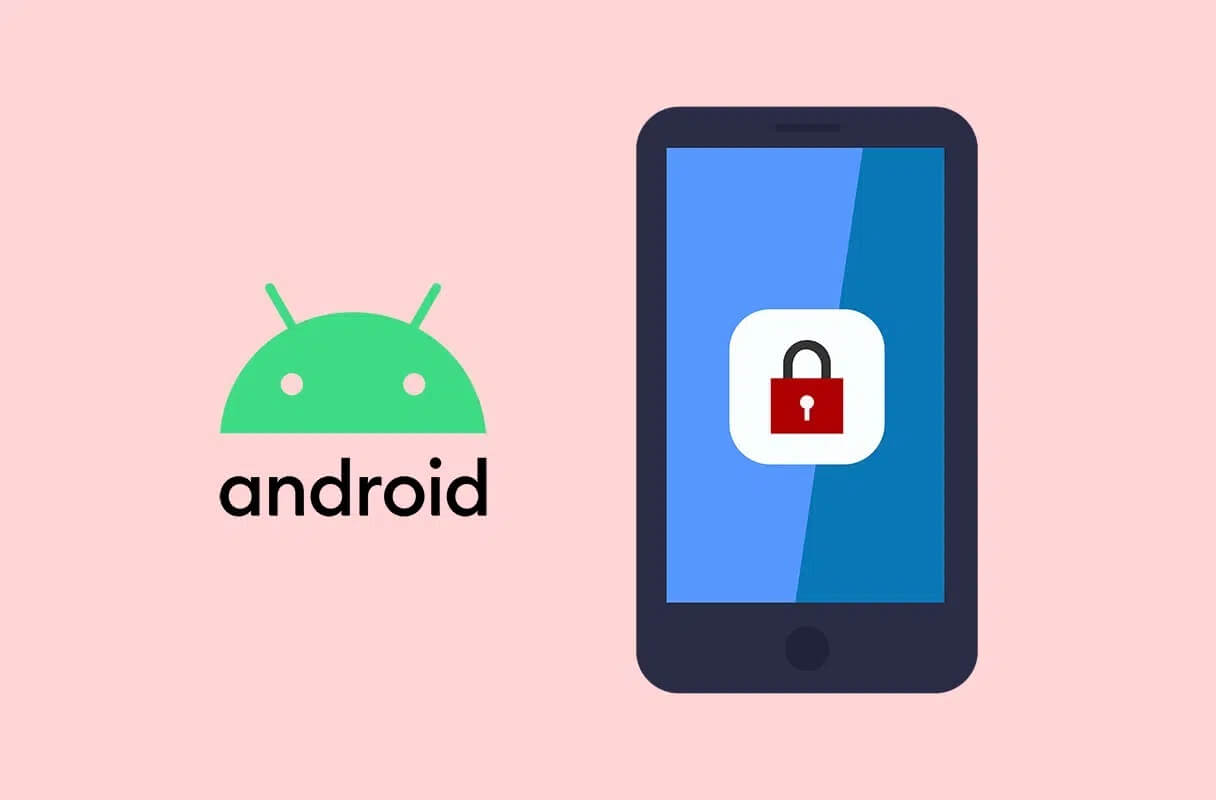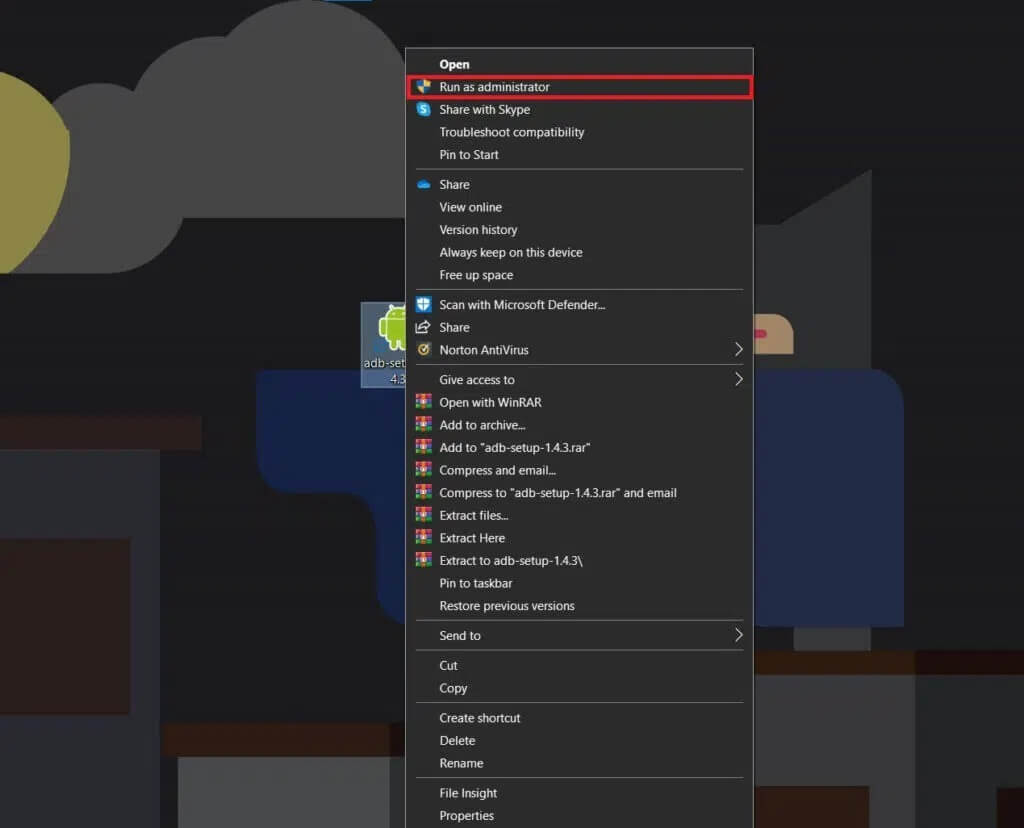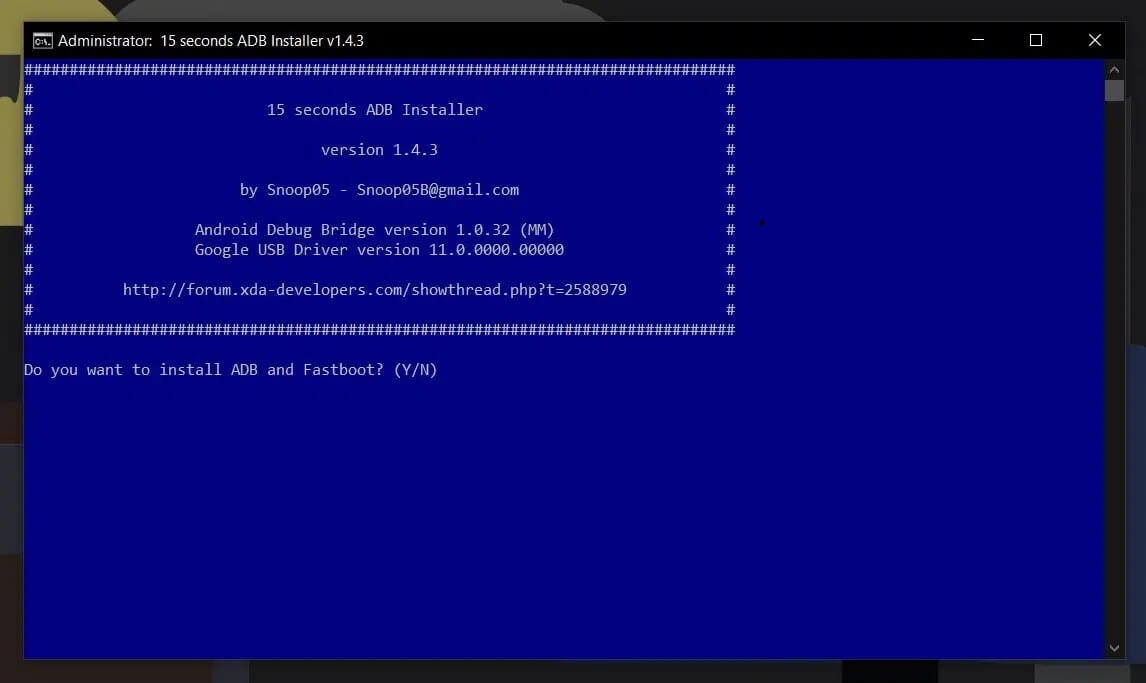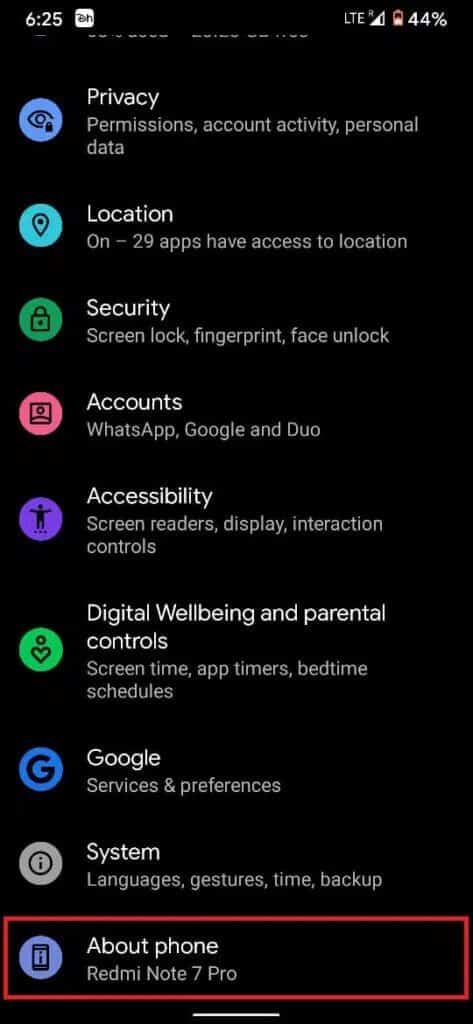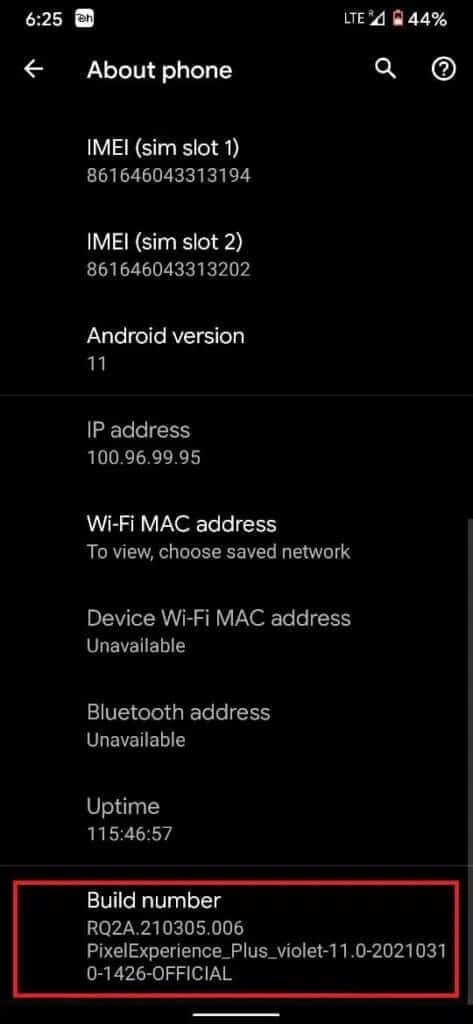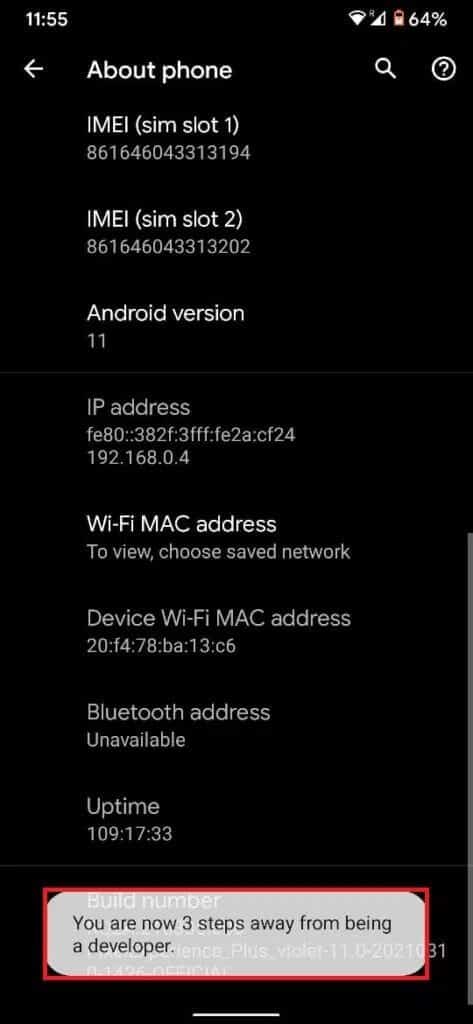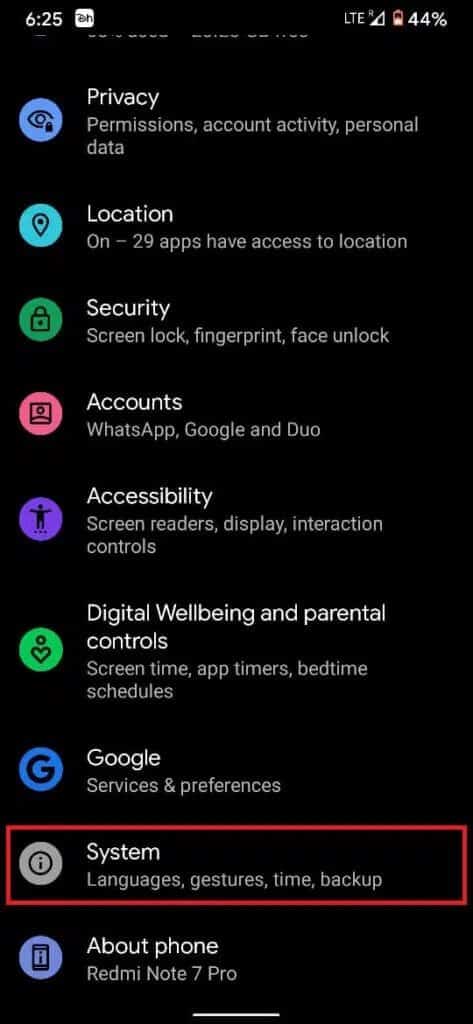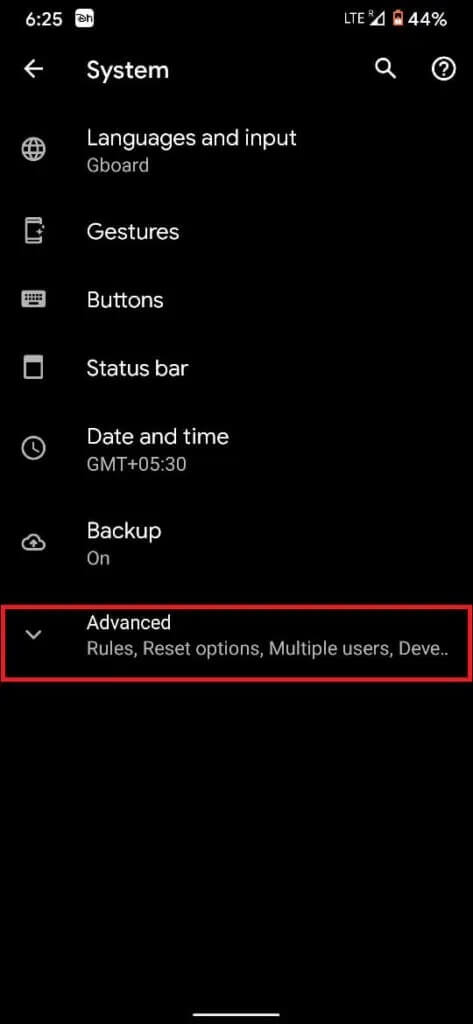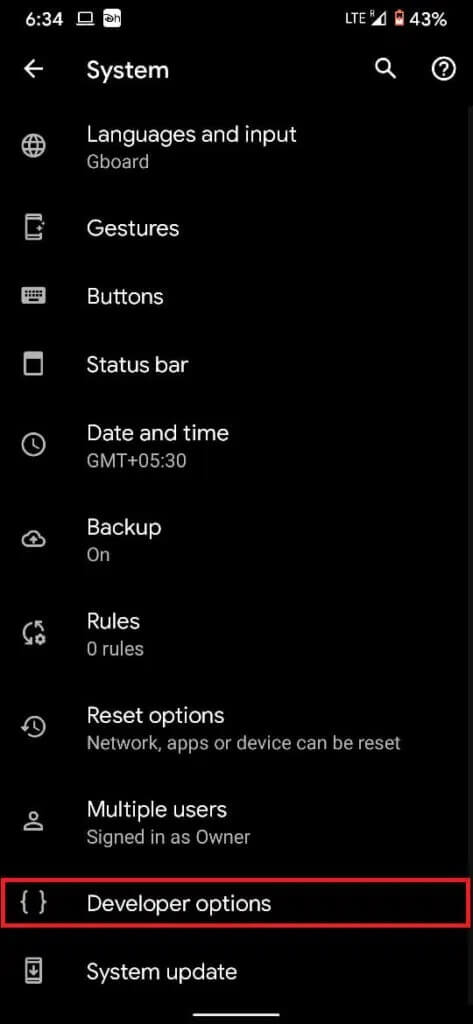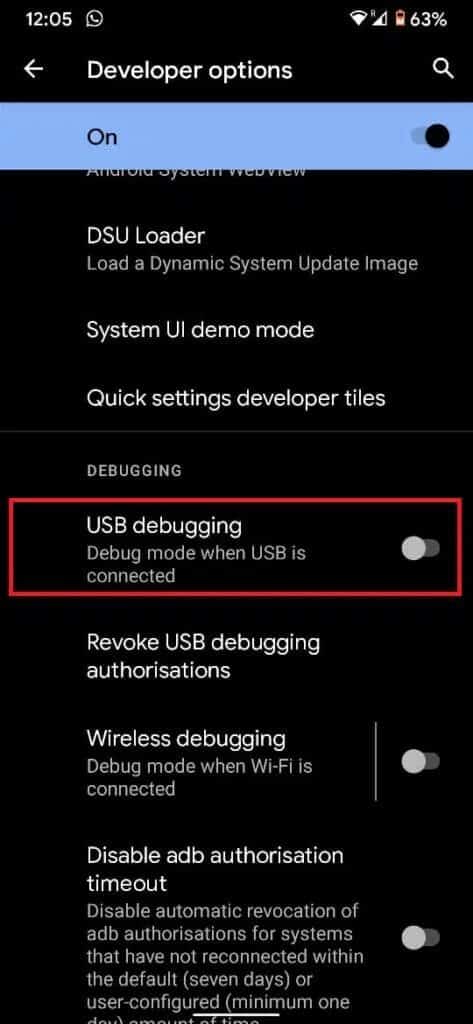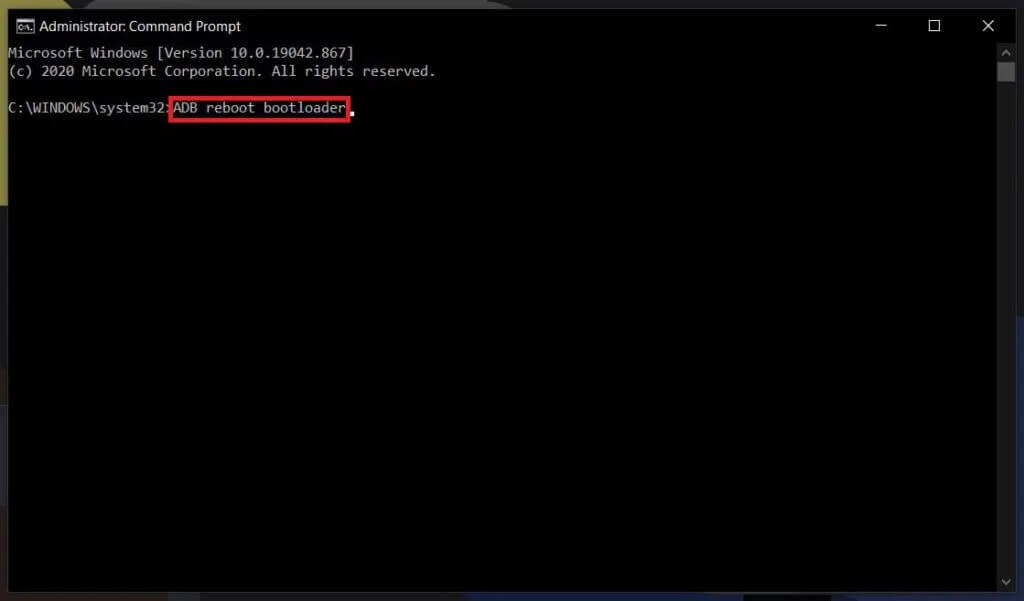So entsperren Sie den Bootloader über Fastboot auf Android
In den letzten Jahren dominierten Android-Smartphones den globalen Markt, und immer mehr Verbraucher stiegen auf das Google-basierte Betriebssystem um. Während für diese Geräte in der Regel ein solides Datenblatt zur Verfügung steht, ist ihre Leistung durch Softwareeinschränkungen eingeschränkt. Um das volle Potenzial des Android-Betriebssystems auszuschöpfen, haben die Entwickler daher einen Bootloader hinzugefügt, der Ihrem Android-Gerät völlig neue Möglichkeiten eröffnet. Lesen Sie weiter, um mehr über dieses Tool zu erfahren und wie Sie den Bootloader über Fastboot auf Android-Telefonen entsperren.
So entsperren Sie den Bootloader auf Android-Geräten
Bootloader ist ein Image, das beim Starten Ihres Telefons blinkt. Es ist die Tür zwischen einem normalen Android-Gerät und einem, das die Fesseln der Normalität bricht. Der Bootloader war ursprünglich Teil eines Open-Source-Android-Projekts, das es kleinen Entwicklern und Programmierern ermöglichte, Änderungen an ihren Android-Geräten vorzunehmen.
Funktionen von Bootloader Unlock Android
Während sich der Bootloader von selbst öffnet, nimmt er keine wesentlichen Änderungen an Ihrem Gerät vor. Es ebnet im Wesentlichen den Weg für andere große Reformen. Der entsperrte Bootloader ermöglicht dem Benutzer:
- Android-Geräte rooten
- Installieren Sie benutzerdefinierte ROMs und Wiederherstellung
- Erhöhen des Gerätespeicherplatzes
- Deinstallieren Sie System-Apps.
Nachteile von Bootloader Unlock Android
Unlocked Bootloader ist zwar revolutionär, hat aber auch Nachteile.
- Sobald der Bootloader entsperrt ist, erlischt die Garantie für Android-Geräte.
- Darüber hinaus bieten die Bootloader eine zusätzliche Sicherheitsebene für Ihr Android-Gerät. Daher macht es der entsperrte Bootloader für Hacker leicht, in Ihr System einzudringen und Informationen zu stehlen.
- Wenn Ihr Gerät langsamer geworden ist und Sie seine Boot-Kapazität erhöhen möchten, ist das Wissen, wie Sie den Bootloader über Fastboot auf Android entsperren, eine zusätzliche Feder im Hut.
Fastboot: Bootloader-Entsperrtool
Fastboot ist ein Android-Protokoll oder Bootloader Unlock-Tool, mit dem Benutzer Dateien flashen, das Android-Betriebssystem ändern und Dateien direkt in den internen Speicher des Telefons schreiben können. Der Fastboot-Modus ermöglicht es Benutzern, Änderungen an ihren Geräten vorzunehmen, die normalerweise nicht durchgeführt werden können. Große Android-Handyhersteller wie Samsung machen es Benutzern sehr schwer, den Bootloader zu entsperren, um das Gerät zu schützen. Wo Sie den entsprechenden Code zum Entsperren des Bootloaders auf LG-, Motorola- und Sony-Smartphones erhalten. Daher ist es klar, dass sich das Entsperren des Bootloaders über Fastboot unter Android von Gerät zu Gerät unterscheidet.
Hinweis: Die Schritte in dieser Anleitung funktionieren für die meisten Android-Geräte, die nicht über mehrere Sicherheitsebenen verfügen.
Schritt 1: Installieren Sie ADB und Fastboot auf Ihrem PC
ADB und Fastboot sind erforderlich, um Ihr Android-Gerät mit Ihrem PC zu verbinden und dann zu rooten. Das ADB-Dienstprogramm ermöglicht Ihrem Computer, Ihr Smartphone zu lesen, wenn es sich im Fastboot-Modus befindet. So entsperren Sie den Bootloader über Fastboot auf Android-Geräten:
1. Laden Sie auf Ihrem Laptop/Desktop . herunter Automatisches ADB-Installationsprogramm aus dem Internet. Sie können ADB auch direkt herunterladen von dieser Seite.
2. Klicken Sie mit der rechten Maustaste auf die heruntergeladene Datei und klicken Sie auf „Als Administrator ausführen".
3. Geben Sie im Popup-Befehlsfenster Y ein und drücken Sie die Eingabetaste, wenn Sie dazu aufgefordert werden. Möchten Sie ADB und Fastboot installieren?
ADB und Fastboot werden auf Ihrem Computer installiert. Gehen Sie nun zum nächsten Schritt.
Schritt 2: Aktivieren Sie USB-Debugging und OEM-Entsperrung auf Ihrem Android-Gerät
Mit den Optionen für USB-Debugging und OEM-Entsperrung kann Ihr Telefon von Ihrem PC gelesen werden, während sich das Gerät im Fastboot-Modus befindet.
Hinweis: Da Smartphones nicht über dieselben Einstellungsmöglichkeiten verfügen und dies von Hersteller zu Hersteller unterschiedlich ist, vergewissern Sie sich, dass die Einstellungen korrekt sind, bevor Sie sie ändern.
1. Öffne eine App Einstellungen.
2. Scrollen Sie nach unten und tippen Sie auf Über Telefon , Wie gezeigt.
3. Hier finden Sie die Option mit dem Titel Build-Nummer, wie gezeigt.
4. Tippen Sie 7 Mal auf die Build-Nummer, um die Entwickleroptionen zu öffnen. Verweisen Sie auf ein bestimmtes Bild. Eine Meldung wird angezeigt, die Ihren Status als Entwickler bestätigt.
6. Klicken Sie als nächstes auf Systemeinstellungen, wie unten gezeigt.
7. Tippen Sie dann auf fortgeschritten , Wie gezeigt.
8. Drücken Sie Entwickleroptionen zum Fortfahren.
9. Schalten Sie den Schalter für das USB-Debugging wie abgebildet ein.
10. Machen Sie dasselbe mit OEM Unlock, um auch diese Funktion zu aktivieren.
Schritt 3: Android im Fastboot-Modus neu starten
Bevor Sie den Bootloader entsperren, sichern Sie alle Ihre Informationen, da dieser Vorgang alle Ihre Daten vollständig löscht. Befolgen Sie als Nächstes die angegebenen Schritte, um Ihr Android-Telefon in den Fastboot-Modus zu starten:
1. Verbinden Sie Ihr Smartphone über ein USB-Kabel mit Ihrem Computer.
2. Starten Sie die Eingabeaufforderung, indem Sie in der Windows-Suchleiste danach suchen.
3. Geben Sie ADB reboot bootloader ein und drücken Sie die Eingabetaste.
4. Dadurch wird Ihr Gerät mit seinem Bootloader neu gestartet. Abhängig von Ihrem Gerät erhalten Sie möglicherweise eine Bestätigungsnachricht.
5. Geben Sie nun den folgenden Befehl ein und drücken Sie die Eingabetaste, um den Bootloader zu öffnen:
entsperren Fastboot blinkt
Hinweis: Wenn dieser Befehl nicht funktioniert, versuchen Sie es mit dem Befehl Fastboot OEM unlock.
6. Sobald Sie den Bootload entsperrt haben, wird Ihr Telefon im Fastboot-Modus neu gestartet.
7. Geben Sie als Nächstes fastboot reboot ein. Dadurch wird Ihr Gerät neu gestartet und Ihre Benutzerdaten gelöscht.
Wir hoffen, dass die obige Anleitung hilfreich war und Sie den Bootloader über Fastboot auf Android entsperren konnten. Wenn Sie jedoch noch Fragen zu diesem Handbuch haben, können Sie diese gerne im Kommentarbereich stellen.